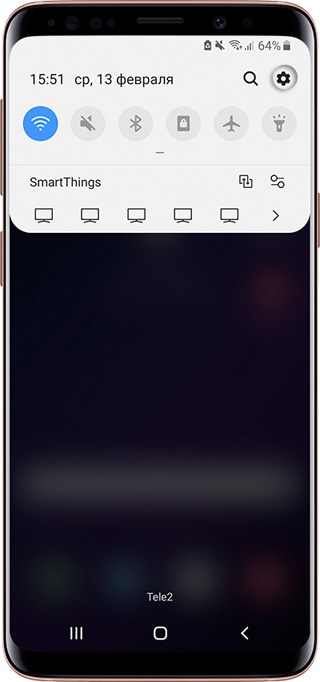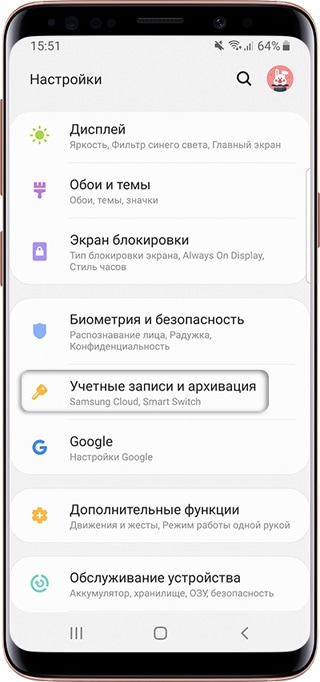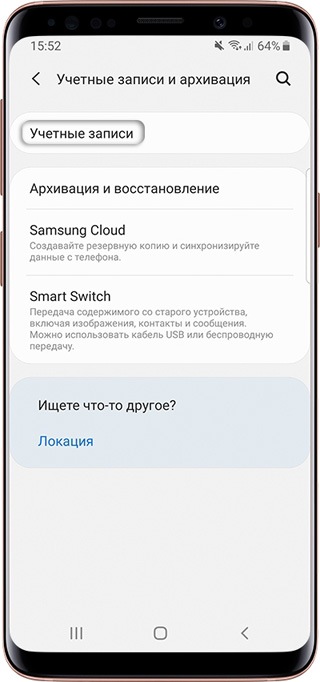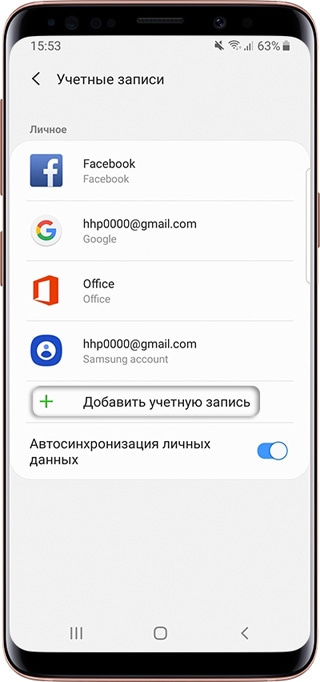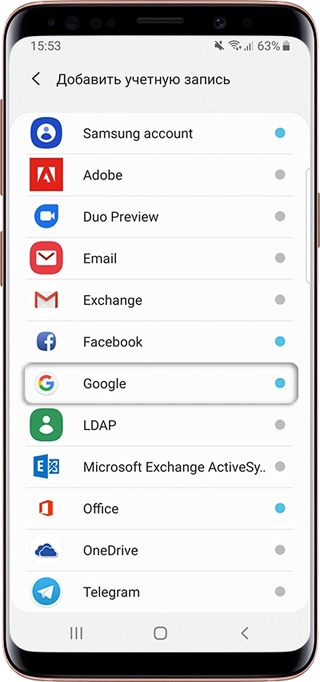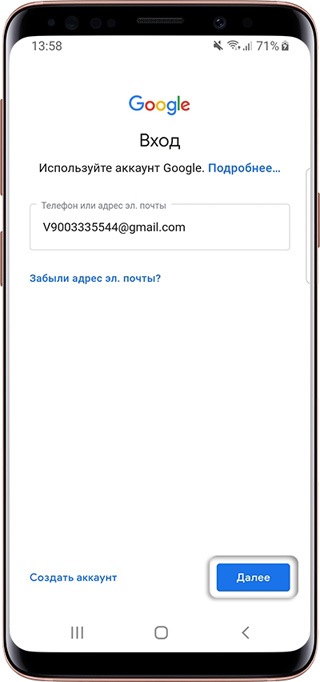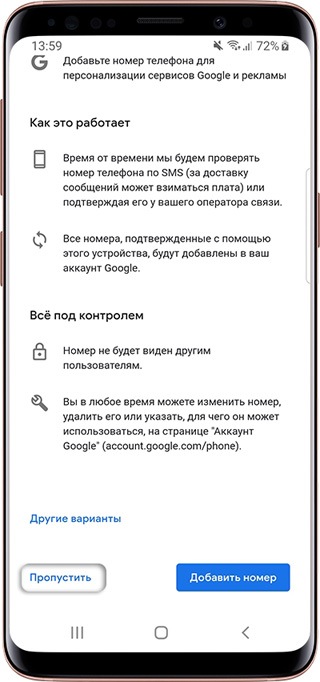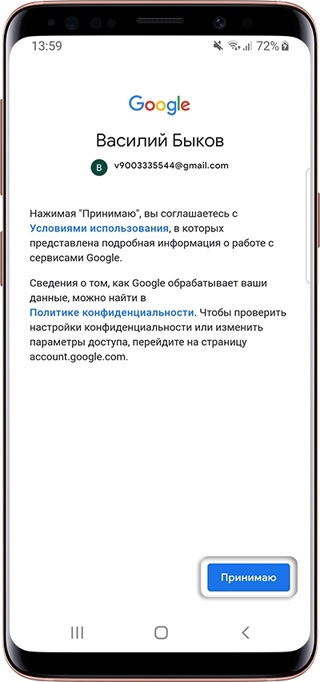- Топ-5 смартфонов с поддержкой Google Play
- Что пользователи ценят в телефонах сегодня?
- Топ-5 смартфонов на ОС Android
- Как войти в аккаунт Google на смартфоне или планшете Samsung Galaxy
- Чем вход отличается от регистрации
- Для чего входить аккаунт Google на смартфоне
- Как войти в аккаунт
- Если появляется ошибка: не удалось войти в аккаунт
- С 27 сентября Google перестает поддерживать устройства, на которых установлен Android версии 2.3.7 или ниже
- Способы разблокировки аккаунта Google на Samsung
- Что такое FRP lock
- Как обойти аккаунт Google на Samsung
- Как обойти аккаунт Google на Samsung с помощью программ
- Вариант 1. Действенный и сложный.
- Вариант 2. Действенный и простой
Топ-5 смартфонов с поддержкой Google Play
Хотите купить телефон, но не можете определиться с подходящей моделью? Предлагаем вам ознакомиться со списком лучших устройств 2021 года, работающих на базе ОС Android. Определяемся, какие смартфоны идеально подходят для игр, фото- и видеосъемки, просмотра фильмов и пр.
Что пользователи ценят в телефонах сегодня?
Смартфоны становятся все более функциональными. Разработчики в погоне за первенством среди конкурентов внедряют инновационные технологии, превращая обычный телефон в устройство с массой возможностей.
Теперь нет необходимости приобретать несколько гаджетов и носить их с собой. Смартфон объединяет в себе телефон, видеокамеру, фотоаппарат, навигатор, электронную книгу, геймпад и многое другое. Например, многопиксельные камеры помогают сохранять самые важные моменты жизни. Множество из них обладает характеристиками, не уступающими профессиональным фотоаппаратам.
Топ-5 смартфонов на ОС Android
Ассортимент гаджетов настолько велик, что пользователям не всегда удается быстро определиться с выбором подходящего смартфона. Каждая из представленных на рынке моделей обладает огромным набором возможностей и характеристик.
Топ-5 телефонов с поддержкой Google Play на базе Android:
1. Samsung Galaxy Note 20 . Одна из наиболее новых и мощных моделей линейки. Экран с диагональю 6,7 дюймов качественно передает картинки с разрешением до 2400х1080 пикселей. Объем встроенной памяти достигает 256 Gb. Этого хватает для установки всех необходимых приложений и игр. Достаточно мощная батарея обеспечивает бесперебойную работу смартфона. Ее заряда хватает до двух дней.
2. HONOR 10i . Обладает большим экраном, размер которого составляет 6,2 дюймов. Три камеры 24, 8 и 2 мегапикселей позволяют делать качественные фотографии с высоким разрешением. Объем встроенной памяти в 128 Gb поможет сохранить множество фотографий, видео и музыкальных треков. В телефоне присутствует 2 слота для СИМ-карты. Это важная деталь, необходимая всем, кто совершает большое количество телефонных звонков.
3. Xiaomi Mi 10 Lite . Подходит для тех, кто любит смотреть видеоролики или использует смартфон в своей рабочей деятельности. Экран с диагональю 6,6 дюймов поможет удобно использовать любой доступный редактор. Его смело можно ставить в один ряд с планшетами. Четыре камеры, мощный процессор и батарея позволяют быть на связи 24 на 7 и при этом успевать сохранять в памяти телефона все значимые жизненные моменты. У Xiaomi Mi 10 Lite отсутствует дополнительный слот для карты памяти. Это может стать минусом для тех пользователей, которые хранят на смартфоне большое количество необходимой информации.
4. Xiaomi Redmi 4X . Отличный вариант для тех, кто любит компактность. Экран с диагональю 58 дюймов легко помещается в руке и не будет отягощать своим весом карман брюк. Обновленная система Android 6.0 обеспечивает бесперебойную работу устройства.
5. Samsung Galaxy A20 . Идеальный гаджет для игр и просмотра фильмов. Экран с большим расширением хорошо передает картинку. При этом его цвет достаточно яркий и приятный для глаз. Основная и фронтальная камера позволяет получать фотографии высокого качества.
Широкий диапазон цен на современные смартфоны позволяет с легкостью подобрать модель, подходящую по характеристикам. Главное – определиться, для каких целей вам нужен гаджет.
Источник
Как войти в аккаунт Google на смартфоне или планшете Samsung Galaxy
В этой статье вы узнаете как войти в аккаунт, если он у вас уже есть. Если аккаунта еще нет — зарегистрируйте его.
Чем вход отличается от регистрации
Регистрация аккаунта — это бронирование уникального имени, по которому вас будут узнавать сервисы Google. Во время регистрации создается новый аккаунт.
Вход в аккаунт — это добавление ранее созданного аккаунта на устройство. Для добавления вы должны знать электронную почту и пароль, которые указали при регистрации.
Для чего входить аккаунт Google на смартфоне
Вы сможете скачивать приложения из Google Play, а также получите быстрый доступ к своей электронной почте, контактам и календарю. Смартфон автоматически синхронизирует данные всех аккаунтов, которые на него добавлены.
Как войти в аккаунт
Подключитесь к интернету.
Выберите пункт «Учетные записи и архивация» или «Облако и учетные записи». Если такого пункта нет, перейдите к следующему шагу.
Выберите пункт «Учетные записи».
Выберите пункт «Добавить учетную запись».
Выберите пункт «Google».
Если на устройстве стоит защита паролем или отпечатком, потребуется его ввести.
Введите адрес электронной почты нажмите «Далее».
Введите пароль от аккаунта нажмите «Далее».
Появится предложение привязать аккаунт к номеру телефона. Нажмите «Пропустить». Вы сможете добавить номер позже.
На следующем экране появятся условия использования аккаунта. Просмотрите и нажмите «Принимаю».
Готово, аккаунт добавлен.
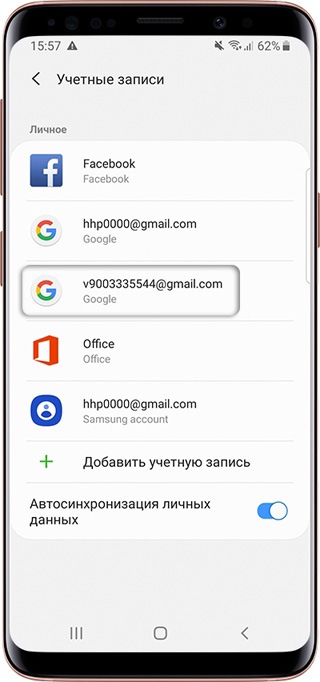
Если появляется ошибка: не удалось войти в аккаунт
Ошибка означает, что возникли проблемы с интернет-соединением. Чтобы ее устранить:
- Убедитесь, что на устройстве установлены правильные дата, время и часовой пояс.
- Перезагрузите мобильное устройство.
- Подключитесь к другому источнику интернета (другой Wi-Fi или мобильный интернет).
- Попробуйте войти в аккаунт еще раз.
Источник
С 27 сентября Google перестает поддерживать устройства, на которых установлен Android версии 2.3.7 или ниже
Согласно этому официальному заявлению Зака Поллака, корпорация Google прекращает, с 27 сентября 2021 года поддержку устройств, на которых установлен Android версии 2.3.7 или ниже.
В частности, в заявлении Google сказано (перевод на русский язык):
В рамках наших постоянных усилий по обеспечению безопасности наших пользователей, Google больше не будет разрешать вход на устройства Android под управлением Android 2.3.7 или более ранних версий, начиная с 27 сентября 2021 года. Если вы попытаетесь войти в свое устройство после 27 сентября, вы можете получить ошибки либо неверного имени пользователя, либо неверного пароля при попытке использовать продукты и службы Google, такие, как Gmail, YouTube и Карты.
Если на вашем устройстве есть возможность обновиться до более новой версии Android (3.0+), мы советуем вам сделать это, чтобы сохранить доступ к приложениям и службам Google на этом устройстве.
Как это изменение повлияет на вас
Когда закончится поддержка для входа с учетной записью Google на Android 2.3.7 и ниже, вы получите ошибку неверного имени пользователя или пароля, если попытаетесь войти в свои устройства или добавить учетную запись электронной почты или календаря.
Следующие случаи также могут привести к этой ошибке, если вы:
1. Выполните сброс настроек устройства до заводских и попытаетесь войти в систему.
2. Измените свой пароль на своем устройстве, или на другом устройстве, что приведет к выходу из системы на всех остальных устройствах. При повторной попытке войти в систему вы получите сообщение об ошибке.
3. Удалите свою учетную запись с устройства и заново добавите ее.
4. Создаете новую учетную запись на устройстве.
Как же еще вы можете получить доступ к своей учетной записи?
Вы сможете войти в свою учетную запись с более новой версией Android (3.0 или новее). Если на вашем устройстве есть возможность обновиться до более новой версии Android (3.0+), мы советуем вам это сделать. Если вы не можете обновить свое устройство до более новой версии Android (3.0+), то вы можете попробовать войти в свою учетную запись Google в веб-браузере вашего устройства. Вы по-прежнему можете использовать некоторые службы Google, войдя в Google в веб-браузере своего устройства.
Чтобы получить доступ к своей учетной записи Google и электронной почте на устройстве с помощью веб-браузера:
1. Откройте приложение браузера на телефоне.
1. Чтобы получить доступ к своей учетной записи: перейдите на myaccount.google.com.
2. Чтобы использовать Gmail: перейдите на mail.google.com.
2. Введите ваше имя пользователя и пароль.
Лично я думаю, что данное событие все-таки серьезно заденет большое количество устройств, по прежнему находящихся в широком пользовании, в особенности, китайские «ноу-нейм» устройства, которые используют старые нелицензированные версии Android, но не обязательно смартфоны.
Дата-центр ITSOFT — размещение и аренда серверов и стоек в двух дата-центрах в Москве. За последние годы UPTIME 100%. Размещение GPU-ферм и ASIC-майнеров, аренда GPU-серверов, лицензии связи, SSL-сертификаты, администрирование серверов и поддержка сайтов.
Источник
Способы разблокировки аккаунта Google на Samsung
В последнее время смартфон стал средоточием важной информации о владельце устройства: в нем сохранены его личные файлы, данные банковских карт, телефонные номера, текстовые и голосовые сообщения, осуществлен вход в аккаунты различных социальных сетей и т.д., и т.п. Поэтому защита доступа к этим данных становится первостепенной задачей для каждого владельца телефона. В ежедневном использовании это обеспечивается наличием пароля блокировки экрана любым из возможных способов (пароль, пин-код, графический рисунок, отпечаток пальца). При потере или краже телефона Вы можете воспользоваться функцией «Найти устройство» (при условии, что она активирована). Однако несколько лет назад компания Google вышла на новый уровень организации безопасности личных данных пользователей и защиты их устройств. Компания представила функцию FRP lock, о которой и пойдет речь далее в нашей статье.
Что такое FRP lock
Factory Reset Protection (или FRP lock) в переводе с английского означает «защита от сброса до заводских настроек». Данная функция представляет собой необходимость подтверждения данных учетной записи Google, синхронизированной с данным устройством, после осуществления сброса настроек телефона до заводских. Теперь, если Вы потеряете свой телефон или станете жертвой кражи, злоумышленники не смогут обойти Ваш пароль блокировки путем восстановления заводских настроек и, следовательно, не будут иметь не единого шанса как-то воспользоваться Вашим телефоном.
Однако если Вы купили телефон с рук и не можете связаться с продавцом по поводу разблокировки купленного устройства или если Вы забыли свой собственный пароль учетной записи Google, Вам придется искать способы обхода аккаунта Google (FRP). Далее мы разберем несколько способов, как обойти аккаунт Google на Samsung.
Как обойти аккаунт Google на Samsung
Далее приведена инструкция основного способа разблокировки Гугл-аккаунта на Самсунг. Весь процесс начинается после успешного восстановления заводских настроек на Вашем телефоне Samsung, после чего Вам необходимо будет выполнить описанные ниже действия, чтобы обойти блокировку учетной записи Google. Обращаем Ваше внимание, что данный способ действует только для телефонов Samsung, на устройствах от других производителей он не работает.
- Шаг 1. После сброса настроек телефона до заводских перезагрузите Ваше устройство.
- Шаг 2. Выберите необходимый язык (русский) и подключитесь к Вашей сети Wi-Fi.
Шаг 3. После появления экрана для ввода данных учетной записи Google и виртуальной клавиатуры нажмите и удерживайте клавишу «@», чтобы перейти в меню настроек.
Шаг 9. После этого вернитесь в общие настройки и откройте меню «Параметры разработчика». Активируйте опцию «Разблокировка, предусм. произв. OEM», а затем дважды нажмите «Назад».
Как обойти аккаунт Google на Samsung с помощью программ
Вариант 1. Действенный и сложный.
Для разблокировки аккаунта Google на Samsung Вы можете использовать приложения apk. Данный способ, признаем сразу, весьма непростой и трудоемкий. Как и в предыдущем случае, этот вариант подходит только для моделей телефонов Samsung. Подробное руководство по использованию данного метода приведено ниже.
- Шаг 1. После сброса настроек Вашего телефона Samsung до заводских дождитесь появления экрана приветствия, выберите необходимый язык (русский) и нажмите на «Начать».
- Шаг 2. Подключитесь к Вашей сети Wi-Fi, после чего Вас попросят ввести данные Вашей учетной записи Google.
- Шаг 3. В поле для ввода Вашей электронной почты введите произвольный текст, затем нажмите и удерживайте его для выделения и перехода в «Настройки клавиатуры».
- Шаг 4. Далее выберите пункт «О клавиатуре Samsung» и откройте «Лицензии открытого ПО».
- Шаг 5. На странице соглашения в диалоговом окне нажмите на три точки, выберите «Поиск в Интернете», после чего Ваш запрос будет отклонен.
- Шаг 6. Вернитесь в начало и нажмите три раза на кнопку «Домой».
- Шаг 7. Откроется меню обучения Talkback, где Вам нужно крупно начертить на экране английскую букву «L».
- Шаг 8. После этого откроется общее контекстное меню, где Вам нужно выбрать «Настройки Talkback».
Шаг 9. После перехода в настройки одновременно нажмите кнопки увеличения и уменьшения громкости, появится диалоговое окно с запросом на приостановление функции Talkback. Нажмите «ОК».
Шаг 20. Перейдите в «Администраторы устройства» и отключите функцию «Найти устройство».
Шаг 25. Выберите опцию «Добавить учетную запись». Из перечня доступных вариантов выберите «Google». Появится окно «Не удалось войти в учетную запись», выберите «Далее».
Шаг 28. Вернитесь в настройки и откройте «Другие параметры безопасности». Перейдите в «Администраторы устройства» и активируйте «Удаленное управление Android».
Шаг 32. Перейдите в «Настройки», откройте меню «Сведения о ПО». Найдите пункт «Номер сборки» и нажмите на него 7 раз. Вернитесь в «Параметры разработчика» и в диалоговом окне нажмите «Принять».
Вариант 2. Действенный и простой
Представленные выше способы могут легко напугать любого пользователя сложностью описаний и самим количеством действий, которые необходимо предпринять для разблокировки аккаунта Google на Samsung s7 или любой другой модели телефона от данного производителя. К счастью, компания Tenorshare представила на рынке ПО программу, которая позволяет решить данный вопрос не менее быстро, но главное – без необходимости вникать в сложные технические операции. Все, что Вам нужно сделать, – это следовать подсказкам программы и нажимать требуемые кнопки интерфейса. Максимально просто, быстро и эффективно – это ключевые характеристики утилиты Tenorshare 4uKey for Android.
Итак, чтобы снять блокировку FRP после сброса настроек на Вашем телефоне Samsung, следуйте дальнейшей инструкции.
Шаг 1 Загрузите с официального сайта разработчика установочный файл программы и установите ее на Ваш ПК. Запустите программу и подключите к компьютеру Ваш телефон Samsung с помощью USB-кабеля. В главном меню программы выберите опцию «Удалить блокировку аккаунта Google (FRP)».

Внимание: Перед тем, как предпринять дальнейшие действия, ознакомьтесь с важной информацией:
- Операционная система Вашего телефона будет обновлена до последней доступной версии.
- Для нормального хода работы заряд аккумулятора Вашего телефона должен быть не менее 50%.
- USB-кабель должен быть надежно и корректно подключен к телефону и ПК.
Шаг 2 После того, как программа распознает устройство, нажмите Начать удалить
Шаг 3 Скачать Bypass FRP apk и установите Bypass FRP apk на свой телефонсогласно инструкции в окне программы.
Шаг 4 Установите рисунок разблокировки и Перезагрузите телефон
Шаг 5 Успешно обойти FRP

В новых версиях ОС Android Вам необходимо будет подтверждать Вашу учетную запись Google после каждого сброса настроек. Данная функция обеспечивает владельцам телефонов Samsung дополнительную защиту от злоумышленников, но вместе с тем и является причиной их беспокойства. Если Вы не знаете, как обойти защиту FRP на своем собственном телефоне Samsung, то в нашей статье Вы найдете подробное описание лучших способов возвращения контроля над устройством.
Обновление 2021-10-05 / Обновление для Разблокировать телефон андроид
Источник